Användningsområden och funktioner
I appen Book Creator kan du skapa enkla, kreativa böcker där du kombinerar bild, film, text och ljud. Spela in din egen röst eller lägg på musik till en sida i boken. Eller varför inte både inläst text och musik? Det går nämligen att lägga till flera ljud på en och samma sida. Du kan lägga till filmer från ditt eget bildarkiv och du kan rita.

Jag gillar att appen har utvecklats över tid. På mindre än ett och ett halvt år har det tillkommit att kunna lägga till film, ljud, kunna byta bakgrundsfärg på sidorna, bakgrundsfärg på textrutorna, färg på texterna, byta typsnitt, storlek på typsnitt, samt att det finns layoutfunktioner. I senaste operativsystemet kan du använda dikteringsverktyget för att läsa in det du vill skriva i din textruta. Layoutfunktionerna hittar du i verktygsmenyn under ”i”. Du får upp dessa val förutsatt att du markerat den ruta du avser att arbeta i. I bilden nedan har jag markerat text högst upp i menyn, om du väljer page får du fler möjligheter att göra layout.

Det som gjort att jag vurmar lite extra för Book Creator, är att det går att lägga till film. Film för att göra levande böcker, böcker med instruktioner, böcker som ger oss det där lilla extra som gör att vi kan fånga flera sinnen för lärande. Så här kan det se ut efter att du lagt till en film, redigerat lite med färg, form och text.

För att läsa eller publicera boken lokalt i din enhet, behöver du en annan app. Jag föreslår att du använder iBooks, en app du laddar hem gratis. När du känner dig klar med din bok, går du till symbolen för att dela. Det är den symbol du ser längst till höger i verktygsmenyn: en rektangel med en pil som pekar ”ut ur”. Välj iBooks och boken ”ställer sig” snyggt i din bokhylla. En liten finess i iBooks är att du kan göra egna sidor för olika personer, skolböcker, egna böcker – det gör det enklare att navigera bland alla böcker du har.

I visningsläget i appen ”My books” finns en knapp i övre högra hörnet där det står ”Support”. Dutta på den och få hjälp Online. Om du duttar på ”Online Help” och har uppkoppling, kommer du till en supportsida för just den här appen. Allt som faktiskt går att göra, utöver det jag redan beskrivit, kan bli för mycket information i första steget och därför kan du som vill göra mer utforska supportsidan på egen hand. Jag rekommenderar dig att ta en titt under rubriken ”Sharing your book” för utförligare beskrivning av hur du t.ex. kan dela ditt alster via Dropboxappen.
I skrivande stund, läs 16 nov 2014, har du fler val att ta ställning till när du kommer in i appen under ”+”. Efterlängtade valmöjligheter är exempelvis att kunna kombinera böcker.
- Vad vill du göra? Ny bok, kopiera bok, kombinera böcker eller importera?
- Kombinera befintliga böcker.
- Om du vill importera, har du två val.
- Om du vill dela, har du verktyg för detta här.
När du allra först kommer in i appen Book Creator ser du en kort instruktionsbok, dutta på den och du får en fullständig genomgång av alla funktioner i text och bild.
Nämnas bör även att du inne i bokens övre menyrad, kan gå in på en ikon som ser ut som en rektangel med en pil. Det är symbolen för att exportera via AirDrop (om du har det påslaget) eller öppna i en annan app som du har installerad i din enhet.

Du kan redigera sidornas inbördes ordning genom att gå in i en bok i appen Book Creator, dutta på knappen ”Pages”, flytta och lägga till sidor/uppslag i boken. Lägga till gör du alltid på plustecknet.
Nedan ser du hur det ser ut om du duttat på ”Pages” i övre menyraden. Här har du även möjlighet att ändra via ”Edit” , om du duttar på ”Edit” börjar sidikonerna hoppa och svirra. Nu kan du kopiera, infoga, radera eller dela en sida.

Böcker i ePub-formatet, som exempelvis skapats via Book Creator, kan läsas på datorn via ett tillägg i webbläsaren Chrome som heter Readium.”
Man flytta en bok från en enhet till en annan och fortsätta redigera den, dvs dela ett projekt i Book Creator med andra. Man kan t ex använda Drobox för att dela.
Book Creator är trevlig och användarvänlig. Den är efter uppdateringar så pass omfattande att jag kan hålla workshops med denna som grund en heldag. Underbart bra app! Betyget blir 5.
Tänk utanför appen
Book Creator ger stora möjligheter att arbeta med multimodal text: text med färg, form, ljud och rörlig bild. Inte bara tryckta böcker med svart text. Jag ser framför mig hela skolbibliotek med multimodala böcker som är tillgängliga för olika typer av läsare.
Tänk dig en bok med bilder ni ritat, målat själva, fotade rakt in i boken. Till dessa bilder på samma sida svart tryckt text och sedan läser ni in texten som ljudfil. På andra sidans uppslag lägger ni en film med texten, fast med tecknat tal eller varför inte uppläst på ett annat språk?
Eller kanske en bok om senaste kemiexperimentet med egna bilder, film från experimentet, text och sedan en bok i slöjd eller idrott med levande inslag? Det är bara fantasin som sätter gränser för vad en bok kan vara idag.
Undervisningens syfte
Då jag upplever att appen Book Creator går att använda i alla olika ämnen och tematiskt, vill jag koppla den till Lgr 11 på det här sättet:
Lgr 11 Språk, lärande och identitetsutveckling är nära förknippade. Genom rika möjligheter att samtala, läsa och skriva ska varje elev få utveckla sina möjligheter och kommunicera och därmed få tilltro till sin språkliga förmåga.
För att vara mer konkret kopplar jag även Book Creator, som verktyg, till språk och bild även om den här appen kan användas i alla ämnen.
Sv SvA Ml Undervisningen skall stimulera elevernas intresse för att läsa och skriva på svenska respektive på modersmålet.
En Mspr Genom undervisningen ska eleverna ges möjlighet till en allsidig kommunikativ förmåga. Denna förmåga innebär att förstå talat och skrivet språk.
Bl Genom undervisningen ska eleverna få erfarenheter av visuell kultur där film och foto ingår.
Förmågor som eleverna ska utveckla
Sv SvA En Ml Mspr Formulera sig och kommunicera i tal och skrift.
Sv SvA En Ml Mspr Anpassa språket efter olika syften, mottagare och sammanhang.
Bl Kommunicera med bilder för att uttrycka budskap.






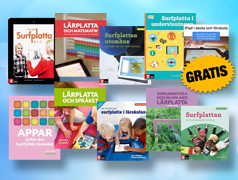





Finns det något annat sätt att flytta en bok från en enhet till en annan förutom via Dropbox? Jag vill samlas gruppens böcker på gruppens plattor så att de kan ta del av varandras böcker och ibland även arbeta vidare på dem.
Det finns fler alternativ, t.ex Google Drive. Men Dropbox är troligen det bästa alternativet idag.
Nu har appen ett ritverktyg! 🙂
Till Android: https://play.google.com/store/apps/details?id=net.redjumper.bookcreator
Tack!
Hej!
Jag undrar om det finns möjlighet att printa ut böckerna som man gör med barnen? Med vänliga hälsningar/Jocelyn
Jo det går att skriva ut dem
Om man sparar bok från Book Creator i Google drive o sen vill maila den till vårdnadshavare. Hur gör man då för att kunna spela upp video som är lagt i boken? Hos mej funkar det att maila boken från Google drive
men då går det inte att spela upp videos. Finns det något lätt sätt att maila så att både bild o ljud/video fungerar?
Mvh Ewa